Jak naprawić problem z dostępem do Chat.openai.com
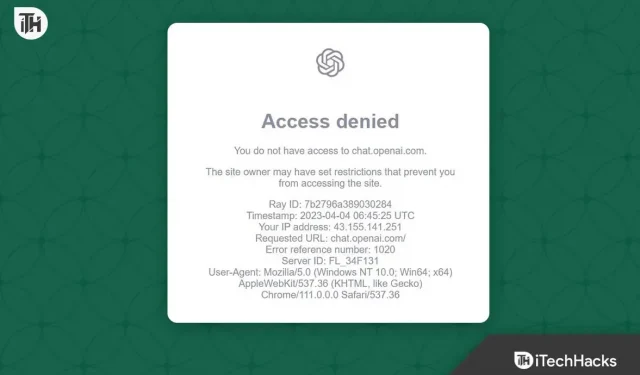
Chat.openai.com, często znany pod najpopularniejszym akronimem ChatGPT, jest teraz na topie. Jednak co się stanie, gdy ChatGPT powie, że nie masz dostępu do chat.openai.com? No i właśnie to obserwujemy od kilku dni. Jeśli polegasz na ChatGPT w codziennych zadaniach i ChatGPT wyświetla ten błąd, pomożemy Ci go naprawić.
ChatGPT jest wciąż na wczesnym etapie rozwoju, a problemy pojawiają się na każdym kroku. Na przykład czasami nie działa, a czasami pokazuje inny błąd. Jednak nie marnując czasu, przejdźmy do rozwiązania tego problemu.
Dlaczego nie możesz uzyskać dostępu do Chat.OpenAI.com?
Pojawia się błąd, że nie możesz uzyskać dostępu do chat.openai.com, ponieważ pamięć podręczna przeglądarki i pliki cookie są uszkodzone. Co więcej, być może zadałeś zbyt wiele pytań naraz, przez co ChatGPT przestał działać i zablokował Ci dostęp.
Możliwe też, że jest to tylko problem z serwerem ChatGPT i po pewnym czasie wszystko będzie dobrze. Jeśli uważasz, że to pomyłka z Twojej strony, przeczytaj uważnie ten przewodnik, aby go poprawić.
Jak naprawić brak dostępu do chat.openai.com?
Tutaj wymieniliśmy 5 sposobów, które z pewnością naprawią brak dostępu do chat.openai.com. Zalecamy przejrzenie wszystkich poprawek, aby całkowicie rozwiązać problem.
Poprawka 1: Wyloguj się i zaloguj do OpenAI
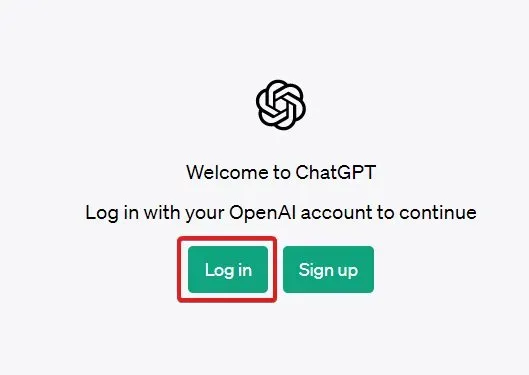
Najłatwiejszym sposobem na stwierdzenie, że nie masz dostępu do chat.openai.com, jest wylogowanie się i ponowne zalogowanie. Dawno minęły czasy, kiedy bałeś się zalogować, ponieważ ChatGPT nie chciał cię wpuścić.
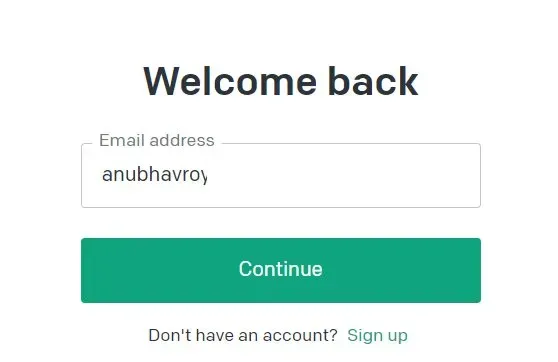
ChatGPT pozwala teraz logować się i wylogowywać tak łatwo jak Facebook. Pierwszą metodą pracy, która może pomóc w rozwiązaniu problemu odmowy dostępu, jest wylogowanie się i ponowne zalogowanie. Jeśli coś nie działa zgodnie z oczekiwaniami, wykonaj następną poprawkę.
Poprawka 2: Zresetuj preferencje witryny
Jeśli regularnie doświadczasz, że nie możesz uzyskać dostępu do chat.openai.com, prawdopodobnie dzieje się tak dlatego, że coś jest nie tak z ustawieniami witryny. Co więcej, jeśli powyższa poprawka nie zadziałała, nadszedł czas, aby zresetować ustawienia witryny. Wykonaj następujące kroki, aby zrobić to samo:
- Wejdź na chat.openai.com
- Zaloguj się i poczekaj kilka minut, aż zobaczysz komunikat o błędzie.
- Teraz naciśnij przycisk blokowania na pasku adresu.
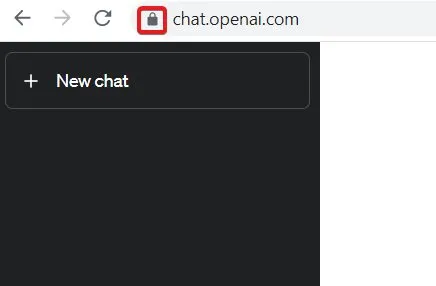
- Następnie kliknij „Ustawienia witryny” z menu rozwijanego.
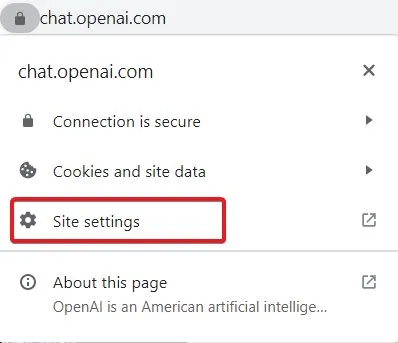
- Na następnej stronie kliknij Wyczyść dane.
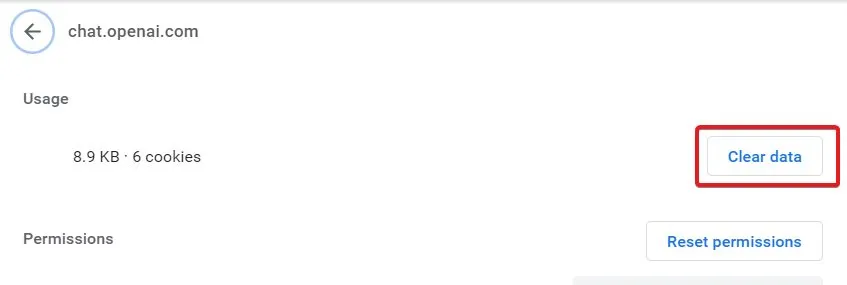
- Zamknij ostatnie karty i otwórz nową kartę.
- Wróć do chat.openai.com.
Teraz powinno zacząć działać.
Poprawka 3: Wyczyść pamięć podręczną i pliki cookie
Jeśli wyczyszczenie ustawień witryny nie rozwiązało problemu, być może coś jest nie tak z pamięcią podręczną. Pamięć podręczna przeglądarki i pliki cookie często ulegają uszkodzeniu z czasem i przy regularnym korzystaniu z Internetu. W rezultacie musisz od czasu do czasu wyczyścić pamięć podręczną i pliki cookie. Wykonaj następujące kroki, aby wyczyścić pamięć podręczną przeglądarki i usunąć pliki cookie w Google Chrome:
- Kliknij trzy kropki w prawym górnym rogu.
- Kliknij „Ustawienia” z menu rozwijanego.
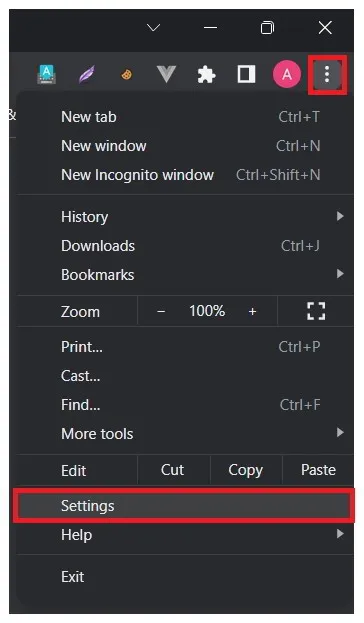
- Kliknij kartę Prywatność i bezpieczeństwo.
- Kliknij Wyczyść dane przeglądania.
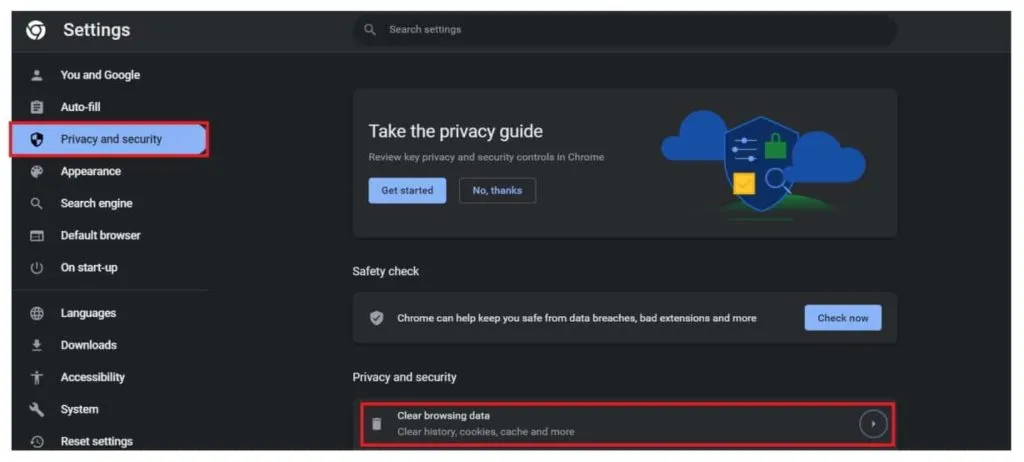
- Zaznacz pola dotyczące plików cookie i innych danych witryn, a także obrazów i plików zapisanych w pamięci podręcznej.
- Kliknij Wyczyść dane.
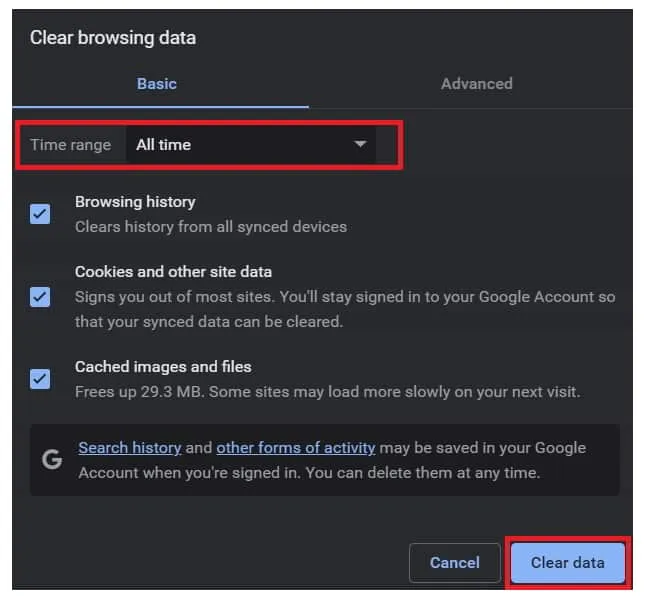
- Uruchom ponownie przeglądarkę.
Następnie możesz zalogować się do ChatGPT i sprawdzić, czy widzisz błąd, czy nie.
Poprawka 4: Przestań używać VPN
Jeśli ostatnio korzystałeś z VPN, czas przestać z niego korzystać. Podczas gdy ChatGPT jest zakazany we Włoszech i Niemczech, tamtejsi użytkownicy myślą, dlaczego nie skorzystać z VPN? Nie możesz jednak korzystać z VPN, ponieważ to tylko pogorszy sytuację.
Jeśli nie mieszkasz we wspomnianym obszarze, nie ma absolutnie żadnego powodu, aby korzystać z VPN. ChatGPT pomyśli, że to ruch botów i za każdym razem poprosi o weryfikację przez człowieka, a następnie pokaże, że nie masz dostępu do Chat.openai.com.
Dlatego jeśli korzystasz z VPN, wyłącz go i spróbuj zalogować się ponownie. Jeśli to nie pomoże, wypróbuj powyższe rozwiązania po zatrzymaniu VPN.
Poprawka 5: Zmień przeglądarkę
Jeśli żadne z powyższych rozwiązań do tej pory nie zadziałało, wypróbuj inną przeglądarkę i sprawdź, czy pojawia się komunikat o błędzie. O ile nam wiadomo, nie ma problemów z Google Chrome. Jeśli jednak problem będzie się powtarzał, może to oznaczać problem z przeglądarką.
Jeśli używasz Google Chrome, spróbuj użyć Edge lub Brave. Możesz także użyć przeglądarki Firefox, jeśli chcesz. Sprawdź, czy problem występuje również w innych przeglądarkach.
dolna linia
Cóż, to wszystko, co mamy na temat tego, jak możesz to naprawić, jeśli nie masz dostępu do chat.openai.com. Mamy nadzieję, że ten przewodnik Ci pomógł. Jeśli nadal masz jakiekolwiek wątpliwości lub pytania, prosimy o komentarz poniżej, abyśmy mogli Ci pomóc.
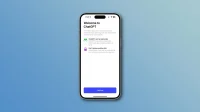
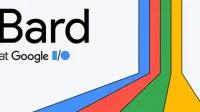

Dodaj komentarz